Содержание
Как сделать волшебные спецэффекты в видео, если ты новичок
Автор статьи: Мария Денисова|
5.0
Оценок: 8
(Ваша: )
Вы когда-нибудь задумывались, как получаются все эти потрясающие визуальные эффекты, которые так
завораживают нас в фильмах и клипах? Профессионалы владеют безграничным арсеналом средств,
начиная от игры с декорациями и заканчивая чудесами компьютерных технологий. Как тогда быть
новичкам, работающим в домашних условиях? В этой статье мы расскажем о крутых приёмах, доступных
абсолютно каждому, а также выясним, как сделать спецэффекты в видео своими руками.
Эффекты
движенияПриродные
эффектыСветовые
эффектыОгненные
эффекты
Хотите добавить в своё видео такие же эффекты? Расскажем ниже, как это сделать!
ТОП-5 самых популярных и доступных эффектов
Понятие «спецэффекты» в широком смысле объединяет большинство преобразований, которое терпит
видео в процессе постобработки, то есть уже после нарезки и склейки. Замена фона, добавление
Замена фона, добавление
красочных футажей, наложение текста поверх изображения, использование трёхмерной графики –
именно эти приёмы придают ролику завершённость и создают неповторимую атмосферу. Какие из
этих спецэффектов подойдут для новичков? Самые яркие и в то же время самые доступные мы
собрали в этом топе.
- Анимированный текст
Динамично передвигающийся на экране текст – идеальный вариант для красочной заставки или
интересной перебивки. Медленное проявление или затухание, хаотичное перемещение или
постепенное соединение букв в одну фразу – выбранный тип анимации с первых секунд задаст
ритм всему последующему ролику.
- Эффекты движения
Если статичному кадру добавить движения, он будет смотреться выигрышнее. Для этого
Для этого
профессионалы используют горизонтальную и вертикальную панорамы, а также наезды и отдаления
внутри кадра. Опять же в зависимости от настроения видео, анимация может быть плавной, едва
заметной, или быстрой и энергичной.
- Природные эффекты
Имитация снега, дождя, тумана или листопада – лучший выбор для «сезонных» роликов. Все эти
эффекты накладываются поверх основного изображения и выглядят максимально естественно. В
зависимости от настроек, частицы могут кружится в неистовом вихре или, наоборот, медленно
следовать заданной траектории.
- Огненные эффекты
Сделать ролик по-настоящему ярким гарантированно помогут эффекты огня.
Сымитировать языки пламени, наложить их поверх горящего костра или закатного солнца – любой
из этих вариантов обязательно сделает ролик ещё интереснее.
- Световые эффекты
Наложение перламутровых, полупрозрачных бликов в купе с имитацией лёгкой засветки – последние
тренды, как в видео-, так и в фото-индустрии. Разноцветные мерцающие частицы способны
придать ролику космическую атмосферу, а эффект фейерверков – праздничности и
торжественности.
Программа №1 для спецэффектов
Для того, чтобы сделать спецэффекты в домашних условиях, вам потребуется мощная программа для
редактирования видео. Софта подобного рода – великое множество, и выбрать из такого
разнообразия крайне сложно. Чем руководствоваться новичку?
Главные критерии – функциональность и понятность. Среди действительно сильных программ
особенно стоит выделить ВидеоШОУ. С этим продвинутым редактором вам будут доступны
С этим продвинутым редактором вам будут доступны
абсолютно все перечисленные выше спецэффекты, а, самое главное, – разобраться в настройке
сможет совершенно любой.
ВидеоШОУ поможет создать крутые спецэффекты
даже новичкам
Для неопытных пользователей программа предлагает коллекцию готовых спецэффектов и
переходов, которые можно добавить в ролик моментально. К тому же, вы не ограничены
каким-то одним вариантом – с ВидеоШОУ вы вольны экспериментировать в самых разных
направлениях. Попробуем совместить плавный наезд и анимированные световые
эффекты в одном кадре и посмотрим, что получится.
Скачайте редактор ВидеоШОУ и получите комплект удивительных эффектов для видео!
Скачать сейчас
Киноэффект за 5 шагов: инструкция по созданию эффектов
Загрузите видео и отредактируйте его
Запустите программу и выберите режим «Новый проект». В появившемся
В появившемся
окне укажите доступ к папке с нужным видео и разместите ролик на шкале
слайдов в нижней части. Далее кликните «Редактировать слайд» и при
необходимости измените длительность ролика. Для этого воспользуйтесь опцией
«Обрезать видео» в разделе «Свойства». Выделите необходимый
отрезок и сохраните его.
1
Воспользуйтесь коллекцией готовых эффектов
Чтобы достичь нужного результата максимально быстро, воспользуйтесь пресетами
из раздела «Эффекты». Для удобства все шаблоны с готовой анимацией
разделены на тематические группы – «Движение», «3D»,
«Природные» и «Сложные».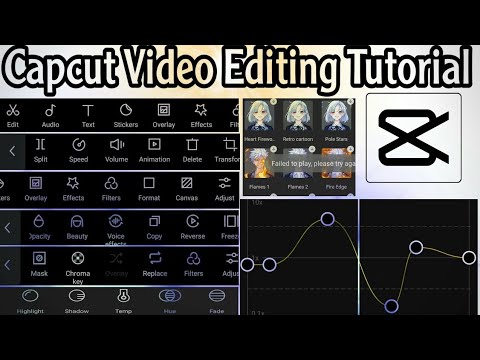 Последняя группа – как раз то, что
Последняя группа – как раз то, что
нам нужно.
Пресет «Звёздное небо» совмещает плавное приближение с эффектным
звездопадом. Чтобы применить его к видео, достаточно просто перетащить
шаблон на нужный слайд. Далее вы можете скорректировать параметры эффекта по
своему вкусу в редакторе. Например, изменить размер и скорость частиц или же
выбрать новый фон.
2
Настройте эффект приближения вручную
Для более плавного эффекта попробуйте настроить анимацию с нуля своими
руками. Откройте редактор и в списке слоёв кликнете по видео, затем
перейдите во вкладку «Анимация». Теперь вам предстоит отрегулировать
параметры передвижения ролика на слайде с помощью ключевых кадров.
Первый кадр автоматически появится в самом начале видео. Чтобы добиться
медленного наезда, необходимо разместить второй маркер ключевого кадра ближе
к концу временной шкалы. Определите нужную точку и нажмите
«Добавить». Теперь увеличьте изображение до желаемого размера с
помощью опции «Масштаб».
3
Добавьте мерцающие частицы
Чтобы наложить спецэффекты на видео, вам нужно кликнуть «Добавить
слой» и среди предложенных вариантов выбрать «Эффекты
свечения». В каталоге пресетов отметьте понравившийся и нажмите
«Добавить на слайд».
Далее разместите слой с частицами так, как вам больше нравится, – растяните
эффект на всё изображение или, наоборот, расположите на конкретном участке
слайда. При желании измените тип частиц и их внешний вид. Вы сами выбираете
При желании измените тип частиц и их внешний вид. Вы сами выбираете
их форму, цвет, размер, а также скорость и траекторию движения.
4
Настройте анимацию спецэффекта
C помощью ключевых кадров вы можете сделать эффект свечения ещё интереснее.
Например, заставив частицы менять интенсивность по ходу ролика.
Чтобы добиться такого результата, выделите слой с эффектом свечения и
откройте вкладку «Анимация». Расставьте ключевые кадры на шкале
времени и для каждого из них укажите разные показатели прозрачности частиц.
5
Готово! Как вы убедились, работать с программой невероятно интересно и просто.
Пользуясь этой инструкцией, вы аналогично сможете настроить имитацию снегопада,
проливного дождя или пылающего огня.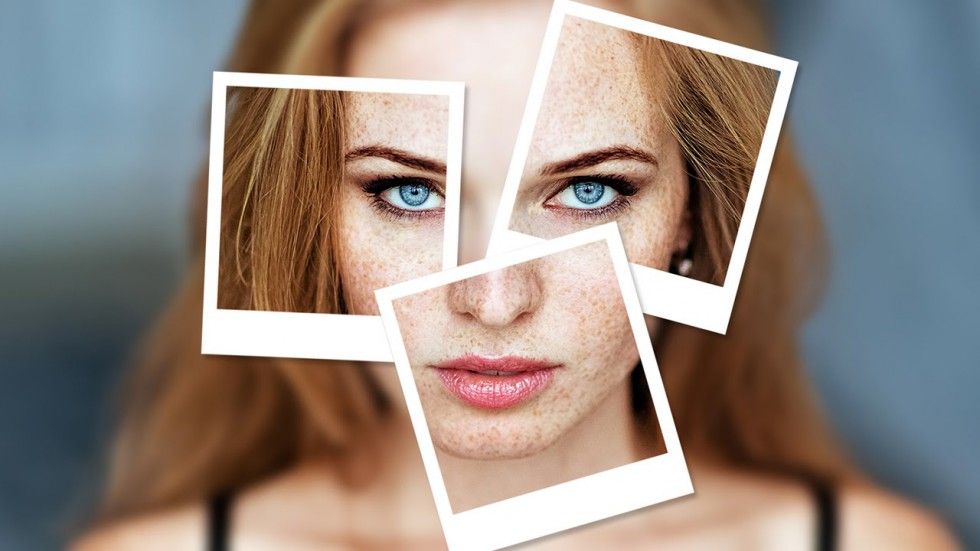 Зная, как сделать видео со спецэффектами, вы
Зная, как сделать видео со спецэффектами, вы
очень быстро выйдете на совершенно новый уровень в создании роликов. Самое время скачать ВидеоШОУ и начать творить
уже сейчас!
Введите Ваш e-mail, и мы отправим Вам программу
7 лучших приложений для Android для добавления спецэффектов к видео • Оки Доки
Хотите поднять видео со своего смартфона на новый уровень? Хорошее начало — добавление некоторых эффектов к вашим видео.
В магазине Google Play есть ряд приложений, позволяющих вам добавлять всевозможные эффекты. Вам не нужен полный набор программ для редактирования, таких как Adobe Photoshop; Вы можете добавить реверберацию, эхо и другие интересные эффекты с помощью нескольких нажатий.
Давайте посмотрим на некоторые из лучших приложений для Android для простого добавления эффектов к видео для Android.
1. Glitch Видеоэффекты
Если вы хотите добавить к своим видео широкий спектр эффектов, тогда Glitch Video Effects — отличный вариант. Помимо видеоэффектов, он также может добавлять интересные эффекты к фотографиям. Удобно, Glitch Video Effects позволяет записывать видео (или делать фотографии) в приложении. Вы можете поделиться своими творениями мгновенно с помощью кнопки поделиться.
Помимо видеоэффектов, он также может добавлять интересные эффекты к фотографиям. Удобно, Glitch Video Effects позволяет записывать видео (или делать фотографии) в приложении. Вы можете поделиться своими творениями мгновенно с помощью кнопки поделиться.
Программы для Windows, мобильные приложения, игры — ВСЁ БЕСПЛАТНО, в нашем закрытом телеграмм канале — Подписывайтесь:)
Glitch — это многофункциональное приложение для эффектов. Вы можете переключить «режим касания экрана», который применяет выбранный эффект, просто коснувшись любого места на экране. Приложение содержит более 50 эффектов, а также фильтры исходного материала для еще более забавных эффектов. Затем вы можете сохранить свои видео и фото на телефон для последующего использования.
Если вы хотите добавить более одного эффекта, вы можете. Просто загрузите видео с уже добавленным эффектом, а затем добавьте еще.
Скачать: Glitch Видеоэффекты (Доступны бесплатные покупки в приложении)
2. Adobe Premiere Rush
Возможно, вы слышали о программном обеспечении Adobe Premiere для редактирования видео. Как следует из названия, он предназначен для создания и редактирования видеороликов. Однако полное приложение довольно сложное, особенно если вы новичок в добавлении эффектов к видео.
Как следует из названия, он предназначен для создания и редактирования видеороликов. Однако полное приложение довольно сложное, особенно если вы новичок в добавлении эффектов к видео.
Premiere Rush — это облегченная версия приложения, предназначенная для быстрого редактирования. Просто поместите свои видео на панель редактирования, и вы сможете добавлять музыку и эффекты. Приложение также поддерживает добавление текстовых всплывающих подсказок к вашим видео, как вы, возможно, видели на видео создателей YouTube. Вот почему мы назвали его одним из лучших инструментов для редактирования видео на YouTube.
,
Приложение также имеет ряд эффектов для добавления к вашим видео, как вы и надеялись. Они доступны через боковое меню Adobe Premiere Rush. Вы можете добавлять текст, изменять цвета и добавлять фильтры, которые сделают ваши видео более профессиональными.
Скачать: Adobe Premiere Rush (Бесплатная пробная версия, требуется подписка)
3. VivaCut
VivaCut — это мощный видеоредактор, который является отличным вариантом для того, чтобы получить ваши видео Tik Tok с нуля. Вы можете использовать приложение, чтобы добавить интересные эффекты к вашим видео и помочь им выделиться.
Вы можете использовать приложение, чтобы добавить интересные эффекты к вашим видео и помочь им выделиться.
После того как вы записали свое видео, вы можете импортировать его в приложение VivaCut и заняться добавлением эффектов. Приложение предлагает широкий выбор на выбор. Одна интересная особенность — это фильтр VHS, который придает вашим видео ретро-вид. Вы можете добавлять переходы между сценами и даже смешивать видео вместе, чтобы получить действительно аккуратные эффекты.
Одним из наших любимых инструментов является функция хроматического ключа. Это позволяет вам записывать видео с зеленым экраном, а затем накладывать его на выбранный фон. Это может заставить вас выглядеть, как вы где угодно, и ограничено только вашим воображением!
Скачать: VivaCut (Доступны бесплатные покупки в приложении)
4. Видео Шоу
Если вы хотите добавить снежинки, дождь или огонь в свои видео, VideoShow — отличное место для начала. Это универсальный видеоредактор с широким набором интересных функций, помогающих добавлять эффекты к видео.
Вы можете использовать VideoShow для редактирования ваших видео до соответствующей длины. Как только вы урежете его, вы можете начать добавлять эффекты. Это просто, как нажатие на меню FX. С этим открытым, вы можете просмотреть все интересные эффекты доступны.
Список вариантов слишком длинный, чтобы вдаваться в подробности. Тем не менее, вы можете выбрать один из эффектов в стиле манга, добавить неоновые огни в ваши видео или даже добавить интересные элементы действий. Присмотритесь, чтобы добавить музыку, звуковые эффекты, текст, GIF-файлы и многое другое. VideoShow — отличное приложение, если вам нужно множество вариантов.
Скачать: Видеоролик (Доступны бесплатные покупки в приложении)
5. Видеоредактор ActionDirector
Хотя ActionDirector может и не предлагать огромный набор эффектов для добавления, он по-прежнему остается одним из лучших доступных приложений для быстрого редактирования видео. Он прост в использовании, интерфейс прост, и вы все равно можете добавлять эффекты к видео, но не многие из них.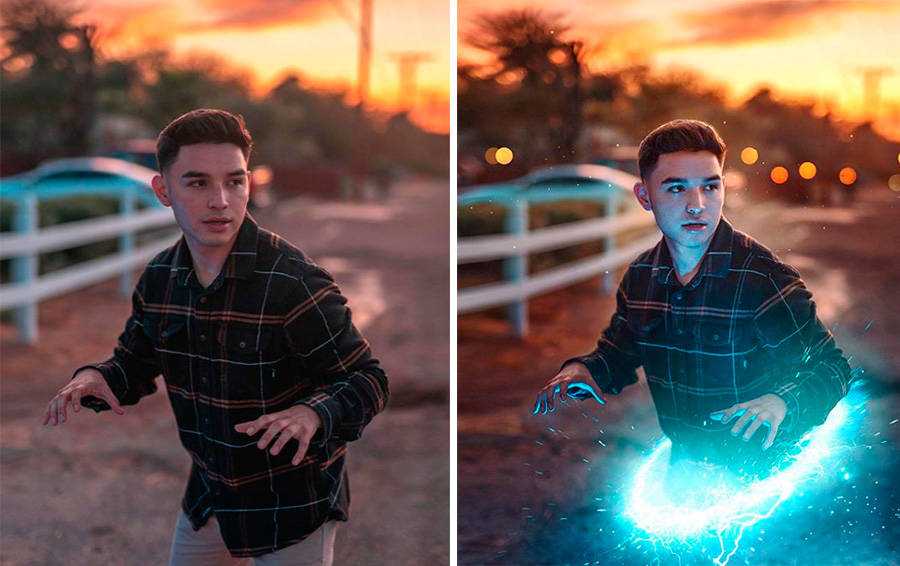
Что делает ActionDirector таким замечательным приложением, так это его способность снимать в 4K. Это замечательно, если вы собираете видео с высокой детализацией или много чего происходит. Для видео с большим количеством действий вы можете замедлить или ускорить определенные элементы; это возможно с ActionDirector.
Таким образом, это отличное приложение, если вы хотите записать своих друзей, например, на скейтбордах или в фрироле. Замедление кадров означает, что вы можете поймать своих приятелей, выполняя сладкие трюки, а затем придать ему кинематографический вид.
Скачать: Видеоредактор ActionDirector (Доступны бесплатные покупки в приложении)
6. Funimate Видео редактор
Funimate Video Editor идеально подходит для начинающих, благодаря простому интерфейсу и сокращенному набору функций. Вы не сделаете с ним следующий голливудский блокбастер, но если вы просто хотите добавить несколько небольших эффектов к своим видеоклипам, это отличное место для начала.
С Funimate вы можете импортировать существующие видео и добавлять эффекты. Это действительно простое в понимании приложение, поэтому вам не нужно беспокоиться о сложных опциях при запуске. Он имеет многослойное редактирование, поэтому вы можете добавить глубину к своим творениям. Это, наряду со способностью использовать цветовые эффекты, текст и музыку, делает это приложение идеальным для создания небольших социальных видео.
Это действительно простое в понимании приложение, поэтому вам не нужно беспокоиться о сложных опциях при запуске. Он имеет многослойное редактирование, поэтому вы можете добавить глубину к своим творениям. Это, наряду со способностью использовать цветовые эффекты, текст и музыку, делает это приложение идеальным для создания небольших социальных видео.
Лучшая часть — это возможность редактировать на ходу. Просто хватило друзей на свидание за покупками? Сделайте классное видео и вставьте его в Instagram, чтобы все могли его увидеть!
Скачать: Funimate Video Editor (Бесплатные покупки внутри приложения)
7. InShot
InShot — отличное приложение, которое идеально подходит для создания видео для ваших социальных сетей. Он имеет базовое редактирование временной шкалы видео, которое позволяет добавлять эффекты к видео в определенные моменты. Вы также можете отключить эффекты таким же образом.
Он включает в себя ряд эффектов, чтобы добавить к вашим видео. К ним относятся эффект мозаики, фильтры VHS, цветовые фильтры и многое другое. Кроме того, InShot оптимизирует ваши сохраненные видео для использования в социальных сетях. Таким образом, вы знаете, что ваши видео будут помещаться в ограничительные рамки, присутствующие в Instagram и аналогичных приложениях.
Кроме того, InShot оптимизирует ваши сохраненные видео для использования в социальных сетях. Таким образом, вы знаете, что ваши видео будут помещаться в ограничительные рамки, присутствующие в Instagram и аналогичных приложениях.
InShot забавно использовать и может придать вашим видео дополнительное прикосновение, чтобы они выделялись среди других.
Скачать: InShot (Доступны бесплатные покупки в приложении)
Лучшее приложение для видеоэффектов для вас
Хотите ли вы обрезать, обрезать и нарезать видео или просто добавить простой текст к движущимся изображениям, существует множество приложений для Android для добавления эффектов к вашим видео. Все вышеперечисленные приложения просты в использовании и отлично подходят как для начинающих, так и для профессионалов.
Если вы хотите больше погрузиться в редактирование видео, взгляните на лучшие видеоредакторы для Android
,
Программы для Windows, мобильные приложения, игры — ВСЁ БЕСПЛАТНО, в нашем закрытом телеграмм канале — Подписывайтесь:)
крутых эффектов, которые сделают ваше видео более потрясающим[2021]
Лиза Браун
30 августа 2022 г. • Проверенные решения
• Проверенные решения
Вы уже устали от простых и обыденных эффектов редактирования видео? Вам нужны специальные крутые эффекты, чтобы сделать ваши видео более потрясающими и захватывающими? Вот список некоторых удивительных эффектов, которые вы можете использовать в полной мере. В наших предыдущих статьях мы представили несколько веб-сайтов для загрузки звуковых эффектов и некоторых интересных программ для визуальных эффектов. В этой статье мы покажем вам несколько крутых видеоэффектов, которые вы можете использовать в видеоредакторе Filmora.
Знакомство с классными эффектами в Filmora
1. Эффект разделения экрана
Эффект разделения экрана, также известный как эффект «картинка в картинке» или наложение видео, представляет собой эффект одновременного показа двух или более видеопотоков в одном кадре. дайте последовательность. Это творческий способ рассказать историю, показывая несколько точек зрения.
Подробнее о том, как сделать видео с разделенным экраном
2.
 Быстрая съемка
Быстрая съемка
Быстрая съемка (или замедленная съемка) — это творческий способ показать ход проекта. Этот эффект делает ваше видео более быстрым, чем обычно, поэтому оно будет ускорено, чтобы показать весь процесс за считанные минуты или секунды. В видеоредакторе Filmora вы можете перетащить ползунок скорости, чтобы получить желаемую скорость, или ввести нужную продолжительность клипа, и Filmora соответствующим образом изменит скорость.
Ознакомьтесь с информацией о том, как создавать замедленное/ускоренное видео с эффектом ускорения/замедления. Этот эффект может усилить эмоциональные и драматические моменты, такие как свадебная церемония, вечеринка по случаю дня рождения или сцены воспоминаний.
4. Врезка перехода
Врезка перехода — это резкое прерывание непрерывности видеосцены, созданное путем редактирования части кадра или сцены, что дает эффект скачка вперед во времени. Применяя этот эффект, вы можете заставить ваше видео двигаться быстрее.
Применяя этот эффект, вы можете заставить ваше видео двигаться быстрее.
5. Tilt-shift
Эффект Tilt-shift или миниатюрная подделка — жанр фотографии, который, кажется, становится популярным в наши дни. Этот эффект всегда применяется к видео или изображениям, снятым с большого расстояния, чтобы дать вам перспективу с высоты птичьего полета. Так что, если вы хотите, чтобы видео выглядело так, как будто это съемка модели, а не реального мира, попробуйте этот великолепный эффект!
6. Панорамирование и масштабирование
Эффект панорамирования и масштабирования, также известный как знаменитый эффект Кена Бернса, позволяет сфокусироваться на определенных частях видео, например на увеличении лица человека или пейзажа. Это создаст движение и вызовет эмоциональный опыт рассказывания историй в вашем видео.
Это создаст движение и вызовет эмоциональный опыт рассказывания историй в вашем видео.
Как применить эффекты к вашему видео
Применять эффекты, такие как фильтры, наложения, переходы, заголовки и тексты, в Filmora очень легко: просто перейдите на соответствующую вкладку, чтобы сначала просмотреть эффект, а затем перетащите его в целевую позицию на временной шкале. Посмотрите видеоурок ниже:
Благодаря доступному на рынке программному обеспечению для редактирования видео, такие люди, как вы и я, могут применять эффекты к нашим видео. Не любите сложное программное обеспечение, такое как Adobe Premiere или Final Cut Pro? Видеоредактор Wondershare Filmora (последняя версия Filmora X) теперь упрощает применение всех упомянутых выше спецэффектов. Этот простой в использовании инструмент для редактирования видео предназначен для обеспечения наиболее полных видеоэффектов и эффективного рабочего процесса. Вот подробное руководство о том, как применять специальные эффекты к видео с его помощью. Скачайте программу, чтобы обогатить свой цифровой мир прямо сейчас!
Вот подробное руководство о том, как применять специальные эффекты к видео с его помощью. Скачайте программу, чтобы обогатить свой цифровой мир прямо сейчас!
Загрузите дополнительные видеоэффекты с Filmstock
Filmstock — это универсальный магазин бесплатных видеоэффектов, музыки и звуковых эффектов, стоковых видеоматериалов и других материалов. Вы можете скачать видеоэффекты для Adobe After Effects и Filmora Video Editor на Filmstock, а также несколько бесплатных стоковых видео и фотографий, музыку и звуковые эффекты, не требующие лицензионных отчислений. Посетите видеоредактор Video Effects for Filmora и изучите дополнительные творческие ресурсы для своего видео.
Лиза Браун
Лиза Браун — писательница и любительница видео.
Follow @Liza Brown
КомментарийУспех!
Спасибо за ваш комментарий. Мы рассмотрим его в течение нескольких дней.
Как добавить крутые эффекты в видео[2021]
Лиза Браун
09 декабря 2022• Проверенные решения
Как сделать крутое видео? Помимо творчества, вам также может понадобиться программное обеспечение для редактирования видео, которое позволит вам добавить несколько интересных видеоэффектов. На самом деле это намного проще, чем вы могли бы ожидать, если вы используете классный видеоредактор, такой как Wondershare Filmora, который позволяет вам легко обрезать видео, добавлять голосовое сопровождение или звуковую дорожку из вашей личной коллекции, а также добавлять классные эффекты и придавать своим старым простым домашним видео дополнительное прикосновение, которое делает их более особенными. В этой статье мы представим несколько крутых видеоэффектов, которые вы можете использовать в Filmora, а также пошаговое руководство о том, как добавлять крутые эффекты в видео для крутого монтажа.
Часть 1: Представляем 5 классных эффектов, которые могут вас заинтересовать:
1. Маска: Filmora позволяет добавлять различные маски изображения и маски формы к изображению и видео на временной шкале, что создаст особый эффект. Вы всегда можете добавить эффект маски к мультимедиа при создании видео PIP.
2. Эффект зеленого экрана: Зеленый экран или функция хроматической рирпроекции используются для выделения цветов из объекта фотографии или видео и объединения двух изображений или видео вместе на основе цветового диапазона цветности.
3. Эффект перехода: Видеоэффект перехода используется, чтобы быть более наглядным и очевидным при воспроизведении одной сцены в другую. А именно, это то, что показывает сцена между двумя клипами. Filmora предлагает более 200 эффектов перехода, в том числе базовые переходы: затухание, полоса, рябь и растворение, 3D-переходы и переходы слайд-шоу. Вы также можете найти эффекты перехода для особых событий, таких как день рождения и свадьба.
Вы также можете найти эффекты перехода для особых событий, таких как день рождения и свадьба.
4. Наложения: Наложение видео — это изображение или анимированное видео, которое появляется поверх фонового видео. Filmora предоставляет более 110 наложений, включая наложение кадров, наложение размытия боке, блики, старую пленку, поврежденную пленку, телевизионные помехи и наложения видоискателя.
5. Фильтры: У Filmora есть большая коллекция эффектов видеофильтров, в которой около 150 фильтров, включая дрожание камеры, искажение, ломографию, размытие фона, искусственную пленку и фильтры в стиле Instagram.
Помимо этих классных видеоэффектов, Filmora Effects Store предлагает больше возможностей. Существуют пакеты, наборы и пакеты, охватывающие игры, медиа, красоту и моду, экшн-камеры, образование, образ жизни, визуальные эффекты и специальные мероприятия. Посмотрите видеоэффекты блокбастера ниже, чтобы проверить, как это работает.
youtube.com/embed/Q5dwBda1C5Q» frameborder=»0″ allow=»autoplay; encrypted-media» allowfullscreen=»allowfullscreen»>
Часть 2: Добавление крутых эффектов к видео в Filmora [Учебное пособие]
С помощью Filmora вы также можете удобно добавлять крутые эффекты, чтобы с легкостью улучшить свое видео. После нескольких кликов ваше видео превратится в потрясающий шедевр, которым действительно здорово поделиться с семьей и друзьями на YouTube или Facebook. Теперь следуйте этому пошаговому руководству о том, как редактировать видео с помощью этого классного программного обеспечения.
1 Импорт видео
Установите и запустите Wondershare Filmora. Нажмите «Новый проект», а затем нажмите кнопку «Импорт», чтобы загрузить медиафайлы через панель импорта навигации или напрямую перетащите файлы в медиатеку.
2 Добавьте крутые эффекты к вашему видео
Теперь пришло время добавить крутые эффекты к вашему видео.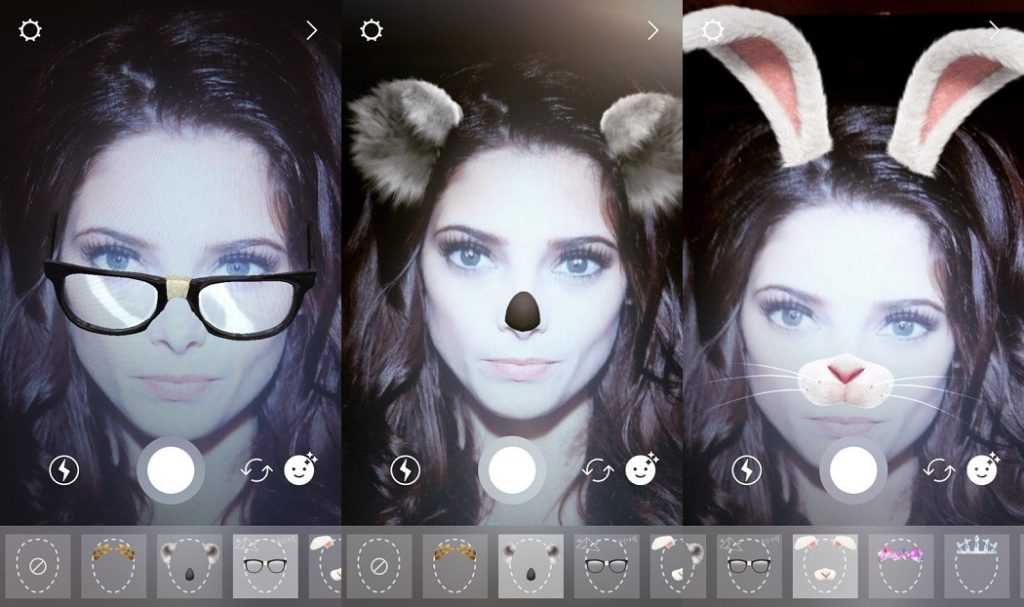 Просто перетащите видео- и аудиофайлы из медиатеки на соответствующие временные шкалы. Затем нажмите кнопку «Эффект» на панели инструментов, чтобы перейти на вкладку «Эффект». Здесь вы увидите фильтры и эффекты наложения, которые вы можете выбрать.
Просто перетащите видео- и аудиофайлы из медиатеки на соответствующие временные шкалы. Затем нажмите кнопку «Эффект» на панели инструментов, чтобы перейти на вкладку «Эффект». Здесь вы увидите фильтры и эффекты наложения, которые вы можете выбрать.
Чтобы добавить переходы между двумя клипами или добавить к видео эффект наложения или фильтрации, просто перейдите на соответствующую вкладку и перетащите целевые видеоэффекты в видео.
Вы также можете щелкнуть правой кнопкой мыши свой любимый эффект и выбрать «Применить». Под видеодорожкой появится временная шкала «Эффект». Если вы хотите увеличить продолжительность эффекта, просто наведите указатель мыши на край эффекта на временной шкале и, когда появится курсор «двойная стрелка», перетащите его на любую желаемую длину.
Подробную информацию о том, как добавить видео с эффектом разделения экрана, см. в нашем руководстве о том, как сделать видео с разделением экрана здесь.
Пошаговые инструкции по компоновке видео на зеленом экране см. в этом видеоруководстве ниже:
в этом видеоруководстве ниже:
Кроме того, вы можете добавить больше интересных эффектов, предоставляемых видеоредактором. Просто выделите целевой медиафайл, затем перейдите на вкладку «Эффекты». Ю может выбирать и применять более интересные эффекты, такие как Tilt-Shift, Mosaic и Face Off, в Utitliy фильтрах. Эти эффекты помогут вам превратить ваш видеоклип в произведение искусства.
3 Экспорт видео
Вы можете предварительно просмотреть и просмотреть видео, нажав кнопку «Воспроизвести» перед его экспортом. Вернитесь и внесите необходимые коррективы. Затем вы можете сохранить и экспортировать видео на свой компьютер во вкладке «Формат». Если вы хотите воспроизвести видео на мобильных устройствах, перейдите на вкладку «Устройства» и выберите устройство из списка. Конечно, вы также можете напрямую записать его на DVD или разместить на YouTube или Vimeo.
